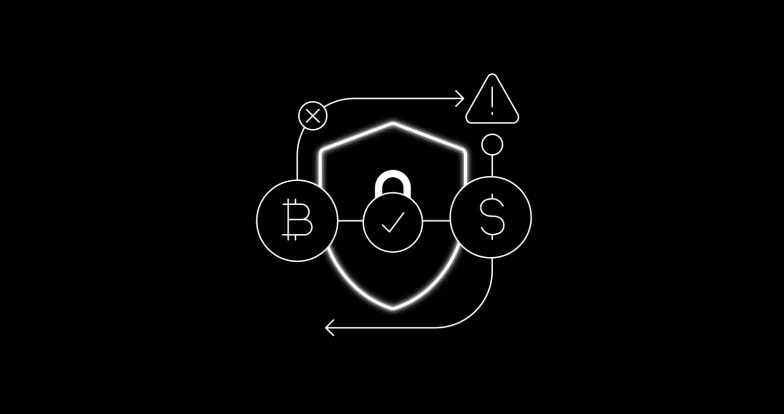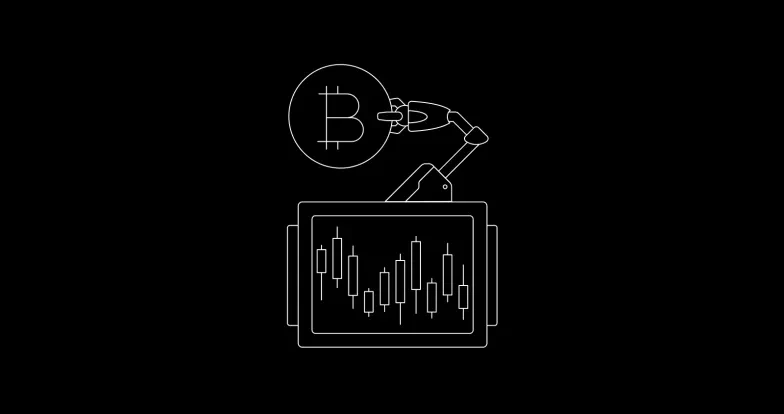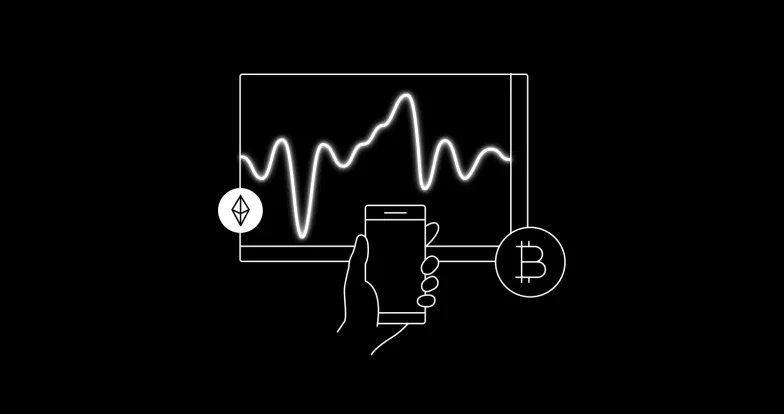『TradingView用户』如何使用TradingView警报创建您的信号策略
信号策略的推出,让TradingView用户和信号供应商可以使用自己的TradingView信号发布并设置一个信号策略。如果用户想要在欧易上进行信号交易,可以参考以下步骤。
步骤一:访问信号策略
登录欧易交易所账户,选择交易 - 策略交易 - 创建策略。
选择“信号策略”,点击“创建”,访问信号策略。
步骤二:信号创建
点击“新增自定义信号”,开始创建。
步骤三:信号设置
在新增TradingView信号页面,输入信号名称和不超多300字符的信号简介后,点击“创建信号”,进入下一步。
3.1:设置TradingView信号推送
点击“创建”后,开始设置信号推送。系统会自动生成Webhook URL和警报信息规范。
步骤1:打开TradingView,选择你想要进行信号交易的交易对。(注意:下方选择选择的是USDT永续合约交易对)
步骤2:点击“指标”,在“我的脚本”中选择想要使用的信号。对于新用户,欧易准备了一个MACD模板派语言代码,方便新用户使用信号策略(见附录)。
3.2:使用两种方法设置带有Webhook URL的警报
方法A:使用Alertcondition()消息进行设置(以MACD示例脚本1为例)
步骤1:在Pine编辑器中配置脚本,然后点击“保存”和“添加到图表”。
步骤2:点击顶部工具栏上的“Alert”,并将"条件"更改为刚刚添加到图表中的相应AlertCondition脚本。在这种情况下,MACD金叉与ENTER_LONG消息模板一起使用。为方便起见,还可以选择“无限制警报”作为到期时间。最后,在“消息”下粘贴欧易警报信息规格说明。点击这里,了解欧易警报信息规格说明更多信息。
重要提示:欧易提供了4种不同的消息内容,具有不同的操作(即ENTER_LONG、EXIT_LONG、ENTER_SHORT、EXIT_SHORT)。在设置警报时,请根据自身的交易逻辑选择合适的消息内容。
步骤3:在“通知”中选择Webhook URL。将此前欧易自动生成的Webhook URL粘贴到TradingView,然后点击“创建”。
步骤4:如果需要查看创建的警报,可以单击“Alerts”选项,然后选择相应的警报。
方法B:使用Alert()消息设置(以MACD示例脚本2为例)
步骤1:在Pine Editor中配置脚本,然后点击“保存”和“添加到图表”。
步骤2:点击“Indicator”,并配置信号Token或其他参数(如有必要)
步骤3:点击顶部工具栏上的“警报”,将“条件”更改为刚刚添加到图表中的脚本,即“任何 alert() 函数调用”。方便起见,还可以选择“无限制警报”作为到期时间。
步骤4:在“通知”中选择Webhook URL。将此前欧易自动生成的Webhook URL粘贴到TradingView,然后点击“创建”。
步骤5:要查看创建的警报,请单击“Alerts”选项,然后选择相应的警报。
3.3:使用欧易示例脚本开始交易
为方便用户,欧易已经在TradingView上上传了几个脚本,供欧易用户尝试使用!
RSI策略:https://www.tradingview.com/script/3Is1tjRU-OKX-Signal-Bot-Beginner-s-Guide-RSI-Strategy/
Turtle trading rules: https://www.tradingview.com/script/UUKKgHCB-OKX-Signal-Bot-Turtle-Trading-Rules/
步骤四:设置信号策略
完成前面的步骤,就能看到TradingView信号已接入到欧易。下面的步骤就是要将已经接入的信号,连接到信号策略。点击“使用信号”,开始创建信号策略。
在策略开始运行前,需要先完成一些基本的设置,包括交易对、杠杆比例和投资资金(保证金)。
挑选正确的交易对对策略非常关键:你需要选择那些适应你策略的货币对就行,以及考虑你需要使用的杠杆比例。虽然杠杆可以增大收益,但同时存在着一定的风险。所以要选择在自身承受范围之内的,并且适合自己交易目标的杠杆比例。设置好交易对和杠杆比例后,下一步就是决定投入多少资金。
除了基本设置外,信号策略还可以根据个人偏好,进行高级设置。
例如,你可以选择不同的订单类型,比如市价单或限价单。市价单会立即按照当前市场价格执行,而限价单允许用户设置特定的价格水平来填补订单。
此外,入场设置使用户能够定义每个订单的投资金额,该金额决定了分配给每笔交易的资金比例。分配给每笔交易的资金比例是相当可自定义的,并且可以选择绝对数额(例如1000 USDT)或百分比形式(例如可用余额的10%),从而灵活确定仓位大小。调整这一设置可以帮助用户根据交易策略管理风险和控制仓位大小。
另外,在退出设置中,用户可以设定止盈(TP)和止损(SL)水平。止盈建立在某个价格水平上,在该价格水平上策略将自动关闭交易以确保利润;而止损则定义在某个价格水平上,在该价格水平上策略将退出交易以限制潜在亏损。
在高级设置中,你可以自己直接设定这些参数,或者通过TradingView的提醒来获取这些信息。这样的设置方式可以让你根据自己的交易习惯来选择最方便的操作方式。
在填写完你需要的策略参数后,选择“确认”便可以完成你的信号策略创建。
步骤五:监控和管理信号策略
成功创建信号策略后,信号策略可以实时接受你选择的信号源发出的信号,并执行交易。如果你想查看你创建的信号策略的详细信息,可以点击“详细信息”。
在详细信息中,你可以清楚看到信号策略的历史交易表现,还有正在进行的交易,比如有哪些订单正在等待执行等。此外,你还可以查看历史交易记录和交易信号等。
(查看收益详情)
(跟踪和管理当前持仓)
(跟踪历史仓位)
此外,用户还可以查看信号历史记录及相应的处理操作日志。通过历史数据,为用户提供参考,帮助用户改进方法,做出更加明智的决策。
(跟踪信号、策略历史、警报消息和订单执行)
如果有需要,你还可以随时手动干预策略。例如,你可以调整分配给策略的保证金,因特定原因手动下单,控制你在进行中的交易,并且可以手动平仓或者减少你的开放仓位。这种控制程度让你可以根据实时市场条件和你自己的分析来微调你的交易策略。
1、调整(添加/删除)策略保证金
在“调整保证金”部分,您可以根据需要轻松添加或删除策略保证金。这使你能够在需要时向策略注入额外资金,或者在投资回报(ROI)达到显著水平后将一部分资金留出来。
(找到调整保证金按钮)
(增加/减少保证金)
2、手动下单
其次,无论收到的信号如何,用户都可以在策略内部手动下单。这一功能让用户能够根据特定的需求为任何交易对添加手动订单。订单设置包括订单类型、金额和方向等。用户可以使用这一功能发起新的仓位、增加现有仓位,甚至减少或完全关闭开放的仓位。这一功能让用户对活动仓位管理的控制权更加广泛,让用户能够在需要的时候做出调整。
(找到“手动下单”按钮)
(选择交易对)
(下单新持仓,或增加/减少当前持仓)
3、立即关闭开放仓位
此外,用户不仅可以方便地查看自己的开放仓位,而且还可以通过点击“市价全平”按钮,直接平掉任何特定交易对上的开放仓位。选择“市价全平”后,用户可以按照当前市场价格完全平掉该交易对的仓位。
(找到“打开仓位记录”旁边的“市价全平”按钮)
(确认您要关闭吗)
4、停止信号策略
当用户停止信号策略后,系统将自动取消策略所下的所有待处理订单。订单中的剩余资产将退还到用户的交易账户。停止信号策略有两种方法可以选择。
(1)访问策略详情
在访问策略详细信息页面,选择右上角的“停止”按钮。
(2)访问策略订单
访问机器人订单选项卡
从交易页面底部访问策略订单,然后选择“停止”
设置与TradingView信号配对的信号策略,是欧易对策略交易的重大优化,有助于帮助用户提升盈利能力。如果想要了解关于信号策略的更多信息,可以点击这里。